Obtenga un escaneo gratuito y verifique si su computadora está infectada.
ELIMÍNELO AHORAPara usar el producto con todas las funciones, debe comprar una licencia para Combo Cleaner. 7 días de prueba gratuita limitada disponible. Combo Cleaner es propiedad y está operado por RCS LT, la empresa matriz de PCRisk.
Instrucciones para eliminar The Results Hub
¿Qué es The Results Hub?
La app The Results Hub (desarrollado por Candle Jar) es presentada como un complemento fiable de navegador que mejora la navegación web de los usuarios gracias a funciones de búsqueda avanzadas. Un usuario normal encontrará probablemente fiable y útil esta esta extensión; sin embargo, la verdad es que The Results Hub está catalogada en verdad como programa potencialmente no deseado (PUP) y software publicitario. Debido a un método engañoso de distribución de programas llamado 'empaquetado' usado para instalar esta app dudosa, los usuarios la instalan ellos mismo sin querer. El empaquetado permite a los desarrolladores instalar sus aplicaciones (mayormente tramposas) junto con otros programas. Merece la pena resaltar que The Results Hub se distribuye a menudo con programas gratuitos descargables en portales de descargas gratuitas. Como un software publicitario normal y corriente, una vez que se introduce en Internet Explorer, Google Chrome y Mozilla Firefox, The Results Hub empieza a generar anuncios intrusivos en internet, así como rastrear la navegación web.
The Results Hub muestra casi siempre banners, ventanas emergentes, búsquedas y cupones. Aunque los anuncios generados pueden parecer inofensivos, abren webs dudosas, por lo que su equipo está expuesto a infecciones. Además, la actividad de los usuarios en los navegadores está monitorizada en todo momento, ya que The Results Hub rastrea información variada como direcciones IP (usados para determinar ubicación geográfica), sitios web visitados, consultas de búsqueda, páginas vistas, etc. Existe una alta probabilidad de que la información que se registra pueda ser de carácter personal, por lo que este modus operandi puede ocasionar graves problemas de privacidad o incluso la suplantación de la identidad. The Results Hub no es la única aplicación desarrollada por la empresa SuperWeb LLC. Hay cientos de aplicaciones idénticas, pero con otros nombres, publicadas por esta empresa, por ejemplo, Square Corner, Cooking up Coupons, Razor Web. Cada una de las aplicaciones ofrecen al usuario varias funciones útiles; no obstante, ninguna de ellas es de utilidad, ya que su propósito real es generar ingresos con la generación de anuncios intrusivos y la cesión de datos a terceros. Le recomendamos encarecidamente desinstalar Resuls Hub del sistema.
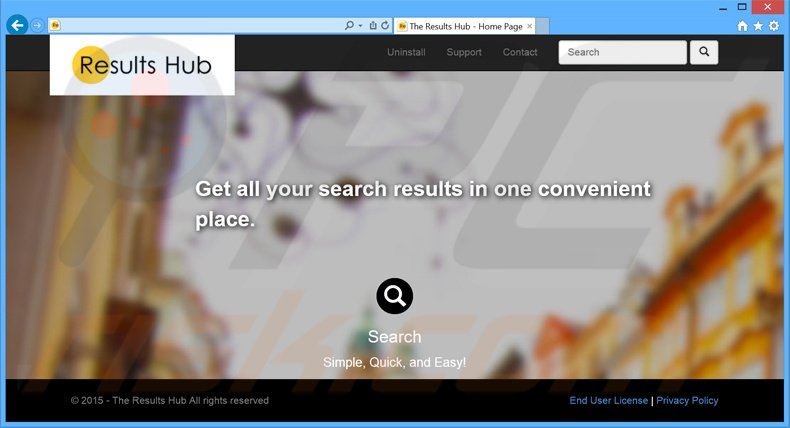
Las aplicaciones tipo adware (también The Results Hub) se distribuyen probablemente mediante los gestores de descargas en portales de descargas gratuitas como soft32.com, softonic.com, downloads.com y otros tantos. Estos sitios monetizan su tráfico y servicios gratuitos a través de clientes de descargas que deberían facilitar el proceso de descarga. No obstante, el principal fin de los clientes de descargas es ofrecer programas adicionales que se instalan junto con los elegidos. Se dice que estas apps son totalmente auténticas y sin virus; no obstante, la mayor parte de ellas está catalogada como software publicitario o malicioso. Para evitar que se instale The Results Hub y otros programas publicitarios similares, el usuario debería analizar con detenimiento cada paso en la descarga de programas gratuitos y asegurarse de que no se instalan a la vez otras aplicaciones. Asimismo, todos los programas descargados de internet deberían instalarse mediante la opción de instalación "personalizada" o "avanzada"; ya que así se mostrará y permitirá descartar todas las aplicaciones empaquetadas que estaban listas para instalarse. Si ha instalado The Results Hub, la siguiente guía le ayudará a acabar con este problema.
Instalador del software publicitario The Results Hub:
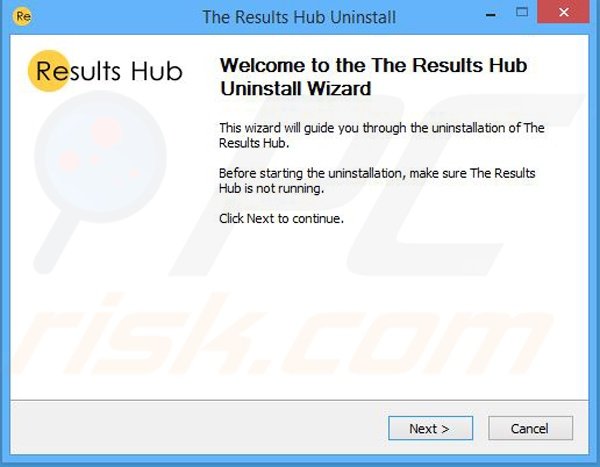
Instalador engañoso de programas gratuitos usado para distribuir el software publicitario The Results Hub
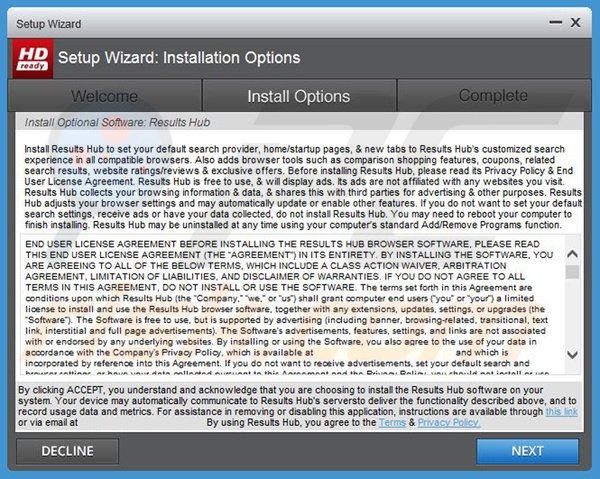
Eliminación automática instantánea de malware:
La eliminación manual de amenazas puede ser un proceso largo y complicado que requiere conocimientos informáticos avanzados. Combo Cleaner es una herramienta profesional para eliminar malware de forma automática, que está recomendado para eliminar malware. Descárguelo haciendo clic en el siguiente botón:
DESCARGAR Combo CleanerSi decide descargar este programa, quiere decir que usted está conforme con nuestra Política de privacidad y Condiciones de uso. Para usar el producto con todas las funciones, debe comprar una licencia para Combo Cleaner. 7 días de prueba gratuita limitada disponible. Combo Cleaner es propiedad y está operado por RCS LT, la empresa matriz de PCRisk.
Menú rápido:
- ¿Qué es The Results Hub?
- PASO 1. Desinstalar la aplicación The Results Hub desde el Panel de control.
- PASO 2. Eliminar el software publicitario relacionado con The Results Hub de Internet Explorer.
- PASO 3. Eliminar los anuncios de The Results Hub de Google Chrome.
- PASO 4. Eliminar la publicidad The Results Hub de Mozilla Firefox.
- PASO 5. Eliminar los anuncios de The Results Hub de Safari.
- PASO 6. Eliminar extensiones malintencionadas de Microsoft Edge.
Eliminar el software publicitario The results hub:
Usuarios de Windows 10:

Haga clic con el botón derecho en la esquina inferior izquierda de la pantalla, en el Menú de acceso rápido, seleccione Panel de control. En la nueva ventana, elija Desinstalar un programa.
Usuarios de Windows 7:

Haga clic en Inicio (El "logo de Windows" en la esquina inferior izquierda de su escritorio), elija Panel de control. Localice la opción Programas y características y haga clic en Desinstalar un programa.
Usuarios de macOS (OSX):

Haga clic Finder, en la nueva ventana, seleccione Aplicaciones. Arrastre la app desde la carpeta Aplicaciones hasta la papelera (ubicada en su Dock). Seguidamente, haga clic derecho sobre el icono de la papelera y seleccione Vaciar papelera.
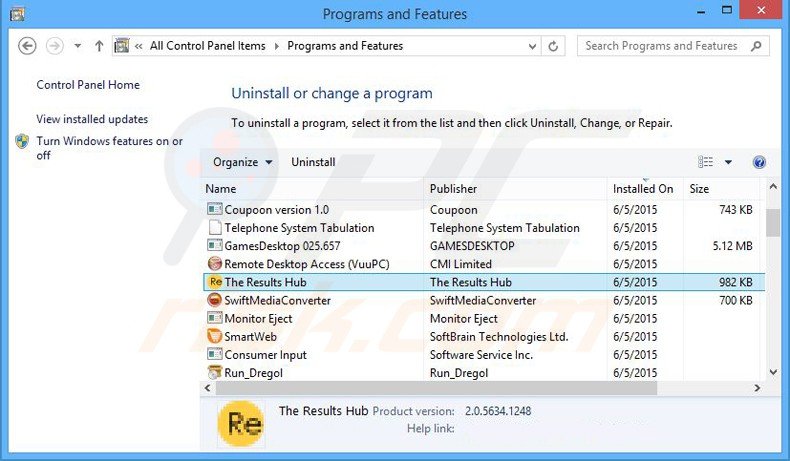
En la ventana de desinstalación de programas, busque por "The Results Hub", seleccione este registro y haga clic en "Desinstalar" o "Suprimir".
Tras desinstalar los programas no deseados, que generan anuncios de The Results Hub, analice su ordenador en busca de componentes restantes no deseados o posibles infecciones de malware. Para analizar su sistema, elija un programa recomendado para eliminar programas maliciosos.
DESCARGAR eliminador de infecciones de malware
Combo Cleaner verifica si su equipo está infectado. Para usar el producto con todas las funciones, debe comprar una licencia para Combo Cleaner. 7 días de prueba gratuita limitada disponible. Combo Cleaner es propiedad y está operado por RCS LT, la empresa matriz de PCRisk.
Eliminar el software publicitario relacionado con The Results Hub de los navegadores:
Este vídeo muestra cómo eliminar los complementos de navegador potencialmente no deseados:
 Deshacerse de los complementos maliciosos en Internet Explorer:
Deshacerse de los complementos maliciosos en Internet Explorer:
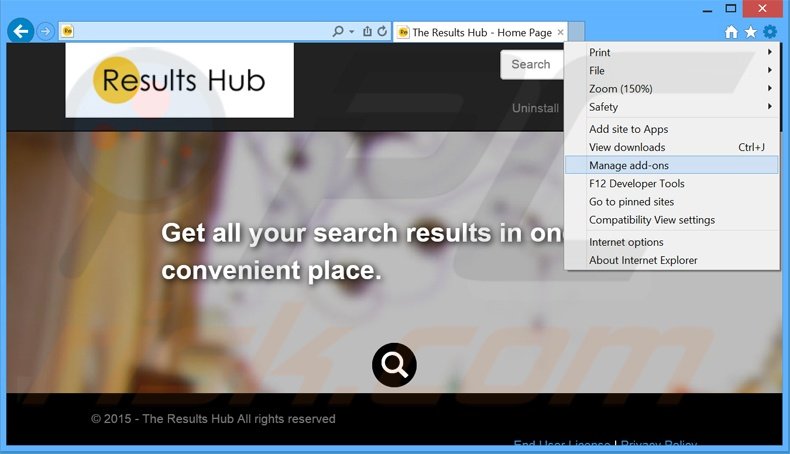
Haga clic en el icono de la "ruedecita" ![]() (en la esquina superior derecha de Internet Explorer), seleccione "Administrar complementos". Busque por "The Results Hub", seleccione esa entrada y haga clic en Eliminar.
(en la esquina superior derecha de Internet Explorer), seleccione "Administrar complementos". Busque por "The Results Hub", seleccione esa entrada y haga clic en Eliminar.
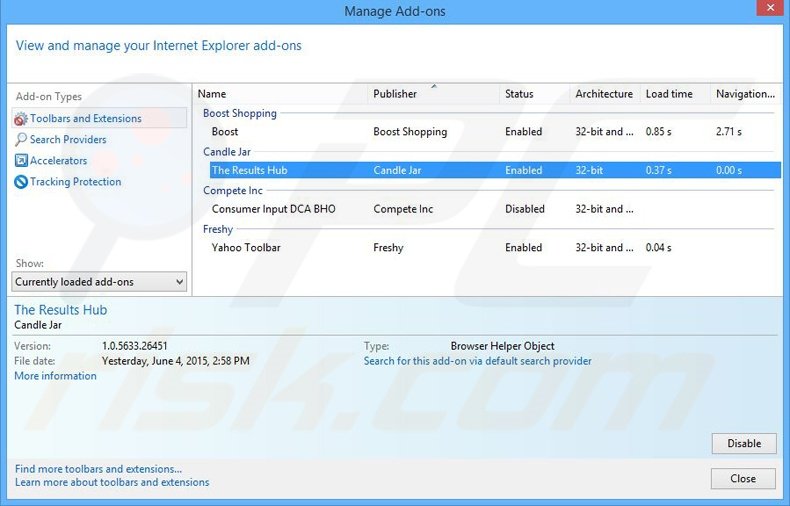
Método opcional:
Si sigue teniendo problemas con la eliminación de the results hub (adware), restablezca la configuración de Internet Explorer por defecto.
Usuarios de Windows XP: Clic en Inicio, pulse en Ejecutar; en la nueva ventana, escriba inetcpl.cpl. A continuación, haga clic en la pestaña Opciones avanzadas y luego en Restablecer... .

Usuarios de Windows Vista y Windows 7: Haga clic en el logo de Windows, en el cuadro de búsqueda teclee inetcpl.cpl y pulse Enter. En la nueva ventana, haga clic en la pestaña de Opciones avanzadas, luego haga clic en Restablecer.

Usuarios de Windows 8: Abra Internet Explorer y haga clic en el icono de la ruedecita. Seleccione Opciones de Internet.

En la nueva ventana, selecciona la pestaña de Opciones avanzadas.

Haga clic en el botón Restablecer.

Confirme que desea restablecer la configuración predeterminada de Internet Explorer haciendo clic en el botón Restablecer.

 Eliminar las extensiones maliciosas en Google Chrome:
Eliminar las extensiones maliciosas en Google Chrome:
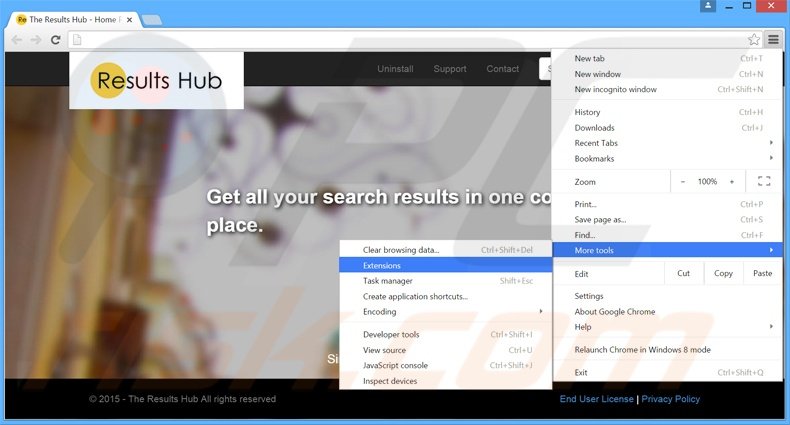
Haga clic en el icono del menú de Chrome ![]() (parte superior derecha de Google Chrome), seleccione "Herramientas" y haga clic en "Extensiones". Localice: "The Results Hub", selecciónelo y haga clic en el icono de la papelera.
(parte superior derecha de Google Chrome), seleccione "Herramientas" y haga clic en "Extensiones". Localice: "The Results Hub", selecciónelo y haga clic en el icono de la papelera.
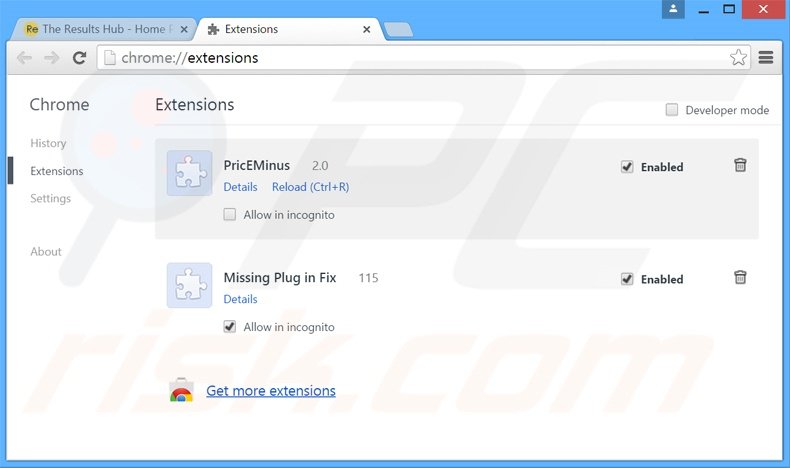
Método opcional:
Si sigue teniendo problemas para eliminar the results hub (adware), restablezca la configuración predeterminada del navegador Google Chrome. Haga clic en el icono de menú en Chrome ![]() (parte superior derecha de Google Chrome) y seleccione Configuración. Diríjase a la parte inferior de la pantalla. Haga clic en el enlace Configuración avanzada.
(parte superior derecha de Google Chrome) y seleccione Configuración. Diríjase a la parte inferior de la pantalla. Haga clic en el enlace Configuración avanzada.

De nuevo, utilice la barra de desplazamiento para ir a la parte inferior de la pantalla y haga clic en el botón Restablecer (Restaura los valores predeterminados originales de la configuración).

En la nueva ventana, confirme que quiere restablecer la configuración predeterminada de Google Chrome haciendo clic en el botón Restablecer.

 Eliminar los complementos maliciosos en Mozilla Firefox:
Eliminar los complementos maliciosos en Mozilla Firefox:
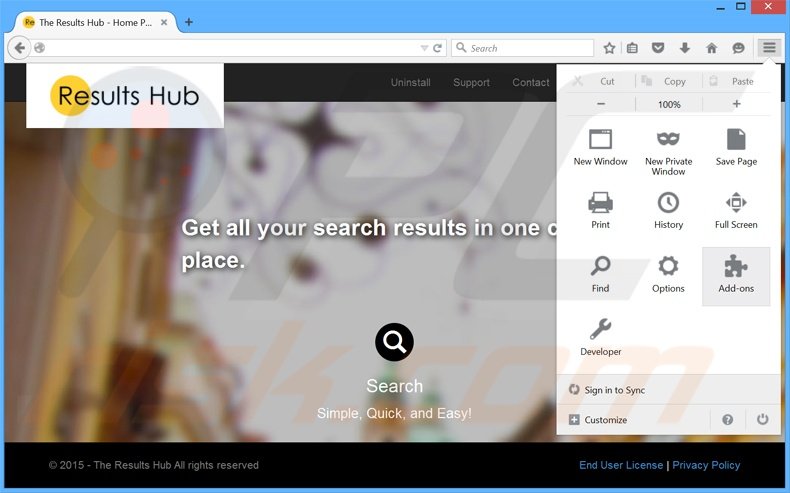
Haga clic en "Firefox" ![]() (en la esquina superior derecha de la ventana principal), seleccione "Complementos". Haga clic en "Extensiones" y, en la nueva pantalla, desactive: "The Results Hub 2.0.5631.26447".
(en la esquina superior derecha de la ventana principal), seleccione "Complementos". Haga clic en "Extensiones" y, en la nueva pantalla, desactive: "The Results Hub 2.0.5631.26447".
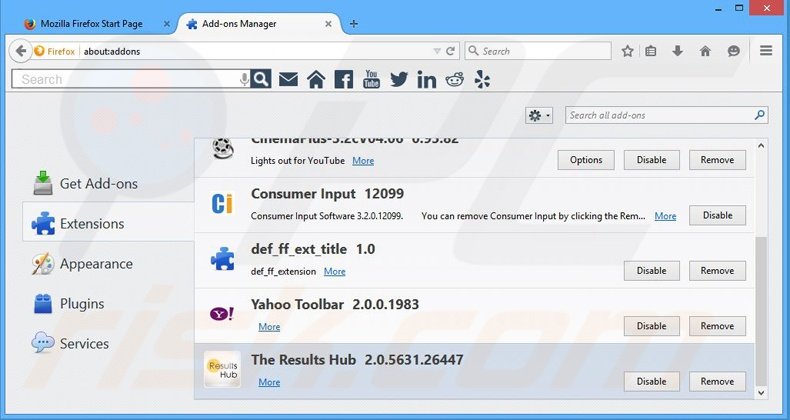
Método opcional:
Los usuarios con problemas para eliminar de the results hub (adware) pueden restablecer la configuración de Mozilla Firefox.
Abra Mozilla Firefox; en la esquina superior derecha de la ventana principal, haga clic en el menú de Firefox ![]() ; en el menú desplegado, pulse sobre el icono Abrir menú de ayuda
; en el menú desplegado, pulse sobre el icono Abrir menú de ayuda ![]()

Seleccione Información para solucionar problemas.

En la nueva pantalla, haga clic en el botón Restablecer Firefox.

En la nueva ventana, confirme que desea restablecer la configuración predeterminada de Mozilla Firefox haciendo clic en el botón Restablecer.

 Eliminar extensiones maliciosas en Safari:
Eliminar extensiones maliciosas en Safari:

Cerciórese de que su navegador Safari está activo. Haga clic en el menú de Safari y seleccione Preferencias…

En la nueva ventana, haga clic en Extensiones, revise todas las extensiones instaladas recientemente que parezcan sospechosas, selecciónelas y haga clic en Desinstalar.
Método opcional:
Asegúrese de que su navegador Safari está activo y haga clic en el menú Safari. Seleccione Borrar historial y datos de sitios webs del menú desplegable.

En el cuadro de diálogo que se ha abierto, seleccione Todo el historial y pulse el botón Borrar historial.

 Eliminar extensiones maliciosas de Microsoft Edge:
Eliminar extensiones maliciosas de Microsoft Edge:

Haga clic en el ícono de menú de Edge ![]() (en la esquina superior derecha de Microsoft Edge), seleccione "Extensiones". Localice todos los complementos de navegador sospechosos recientemente instalados y haga clic en "Eliminar" debajo de sus nombres.
(en la esquina superior derecha de Microsoft Edge), seleccione "Extensiones". Localice todos los complementos de navegador sospechosos recientemente instalados y haga clic en "Eliminar" debajo de sus nombres.

Método opcional:
Si continúa teniendo problemas con la eliminación de the results hub (adware), restablezca la configuración del navegador Microsoft Edge. Haga clic en el ícono de menú de Edge ![]() (en la esquina superior derecha de Microsoft Edge) y seleccione Configuración.
(en la esquina superior derecha de Microsoft Edge) y seleccione Configuración.

En el menú de configuración abierto, seleccione Restablecer Configuración.

Seleccione Restaurar configuración a sus valores predeterminados. En la ventana abierta, confirme que desea restablecer la configuración predeterminada de Microsoft Edge haciendo clic en el botón Restablecer.

- Si esto no ayudó, siga estas instrucciones alternativas que explican cómo restablecer el navegador Microsoft Edge.
Resumen:
 Con normalidad, el software publicitario o aplicaciones potencialmente no deseadas se introducen sin permiso en los navegadores web del usuario al descargar programas gratuitos. Algunos de los sitios web malintencionados que ofrecen descargas de programas gratuitos no dejan descargar el programa elegido si se decide rechazar la instalación de software promocionado. Tenga en cuenta que la fuente más segura para descargar programas gratuitos es el sitio web de los creadores. Al instalar el programa gratuito ya descargado, elija la opción de instalación personalizada o avanzada; este paso mostrará todas las aplicaciones no deseadas que se iban a instalar junto con el programa de su elección.
Con normalidad, el software publicitario o aplicaciones potencialmente no deseadas se introducen sin permiso en los navegadores web del usuario al descargar programas gratuitos. Algunos de los sitios web malintencionados que ofrecen descargas de programas gratuitos no dejan descargar el programa elegido si se decide rechazar la instalación de software promocionado. Tenga en cuenta que la fuente más segura para descargar programas gratuitos es el sitio web de los creadores. Al instalar el programa gratuito ya descargado, elija la opción de instalación personalizada o avanzada; este paso mostrará todas las aplicaciones no deseadas que se iban a instalar junto con el programa de su elección.
Ayuda para la desinfección:
Si se encuentra con problemas al intentar eliminar the results hub (adware) de su equipo, por favor pida ayuda en nuestro foro de eliminación de programas maliciosos.
Publique un comentario:
Si dispone de más información sobre the results hub (adware) o sobre la forma de eliminarlo, por favor comparta su conocimiento en la sección de comentarios de abajo.
Fuente: https://www.pcrisk.com/removal-guides/9064-ads-by-the-results-hub
Compartir:

Tomas Meskauskas
Investigador experto en seguridad, analista profesional de malware
Me apasiona todo lo relacionado con seguridad informática y tecnología. Me avala una experiencia de más de 10 años trabajando para varias empresas de reparación de problemas técnicos y seguridad on-line. Como editor y autor de PCrisk, llevo trabajando desde 2010. Sígueme en Twitter y LinkedIn para no perderte nada sobre las últimas amenazas de seguridad en internet.
El portal de seguridad PCrisk es ofrecido por la empresa RCS LT.
Investigadores de seguridad han unido fuerzas para ayudar a educar a los usuarios de ordenadores sobre las últimas amenazas de seguridad en línea. Más información sobre la empresa RCS LT.
Nuestras guías de desinfección de software malicioso son gratuitas. No obstante, si desea colaborar, puede realizar una donación.
DonarEl portal de seguridad PCrisk es ofrecido por la empresa RCS LT.
Investigadores de seguridad han unido fuerzas para ayudar a educar a los usuarios de ordenadores sobre las últimas amenazas de seguridad en línea. Más información sobre la empresa RCS LT.
Nuestras guías de desinfección de software malicioso son gratuitas. No obstante, si desea colaborar, puede realizar una donación.
Donar
▼ Mostrar discusión